如何用Mindshow一键生成清晰PPT?markdown转PPT全攻略
文章主题:mindshow, PPT, markdown
直播时有不少朋友问怎么用ChatGPT做PPT,我实验了一下,找到了方案,三个步骤搞定。
前提条件:
能访问ChatGPT 3.5
拥有mindshow账号
好了,现在开始介绍操作。
第一步,明确主题
✨当涉及到创建PPT时,首要目标通常是有效地传达信息给听众,无论是学术课程的讲解,职场的工作汇报,还是个人的知识分享。每一场演示都应始于清晰的主题定义,这样才能确保后续内容的连贯性和吸引力。🎯
这里我以“焦虑管理”这个主题为例来做演示。
第二步,编写提示词,安排ChatGPT生成markdown源码
以“焦虑管理”为例,下面的提示词,可以指示ChatGPT生成课程大纲,输出markdown源码。
请你扮演一位心理咨询师,你擅长处理焦虑情绪。我想开发一门关于焦虑管理的课程,课程时长大约45分钟。请你为这门课程提供一份PPT大纲,输出markdown语言标记的代码。
把上面的提示词发给ChatGPT,它的回应如下(截图原因,未显示完整)。

可以看到,它顺利拆解了课程主题并输出了markdown源码。
我浏览了ChatGPT生成的大纲,发现有两个地方可以细化,就编写了下面的提示词,让它优化。
请细化刚才生成的PPT大纲中“应对焦虑的策略”和“预防焦虑”这两个部分,为提到的每种方法,提供具体步骤。其它部分保持不变。输出完整的新大纲对应的markdown语言标记的代码。
ChatGPT的反馈如下。

注意,截图原因,没有显示完整。但可以看到,ChatGPT把应对焦虑的策略这一节下面的各个方法,都细化了,给出了具体步骤。
第三步,登录mindshow,导入markdown源码,生成PPT
🎉Markdown大法好!🚀首先,轻松获取markdown源代码,然后轻点MindShow的入口,将它无缝对接。🔥接下来,只需简单操作,markdown瞬间转为精美的PPT,让你的工作效率直线上升!💼别忘了,这个过程无广告干扰,全程专业体验,享受Markdown带来的便捷创作乐趣吧!💪#Markdown制作#MindShow#工作效率提升
mindshow的地址是:https://mindshow.fun/ 。
用浏览器打开,登录后如下图所示。

点击上图标注的“导入”按钮,会打开导入页面。如下图所示。

把上一步当中ChatGPT生成的markdown源码,粘贴进上图所示的输入框中。然后,点击“导入创建”按钮,就会生成PPT,并进入到PPT设定页面。如下图所示。

在这个页面,你可以修改各种信息,如标题、副标题、演讲者、时间、PPT大纲等。
调整完毕后,点击左上角的“下载”按钮,就可以下载pptx格式或pdf格式的ppt了。
✧✧✧
好了,以上就是用ChatGPT根据主题生成PPT的做法了,其核心就是用ChatGPT生成大纲,用Mindshow生成PPT,希望对你有帮助。
✧✧✧
我的新书《ChatGPT写作超简单》正在热卖,跟着《ChatGPT写作超简单》,7天学会ChatGPT写作,驾驭ChatGPT搞定工作、家庭教育、自媒体等方面的文字类事务,轻松工作、轻松辅导作业、轻松做副业。如果你想买这本书,请到关注我的视频号“安晓辉生涯”,晚上到我直播间来,有超值福利赠送。
买书后请加我微信,分享给你免费使用ChatGPT的方案,同时邀请进书友群,赠送一门价值158元的副业课。
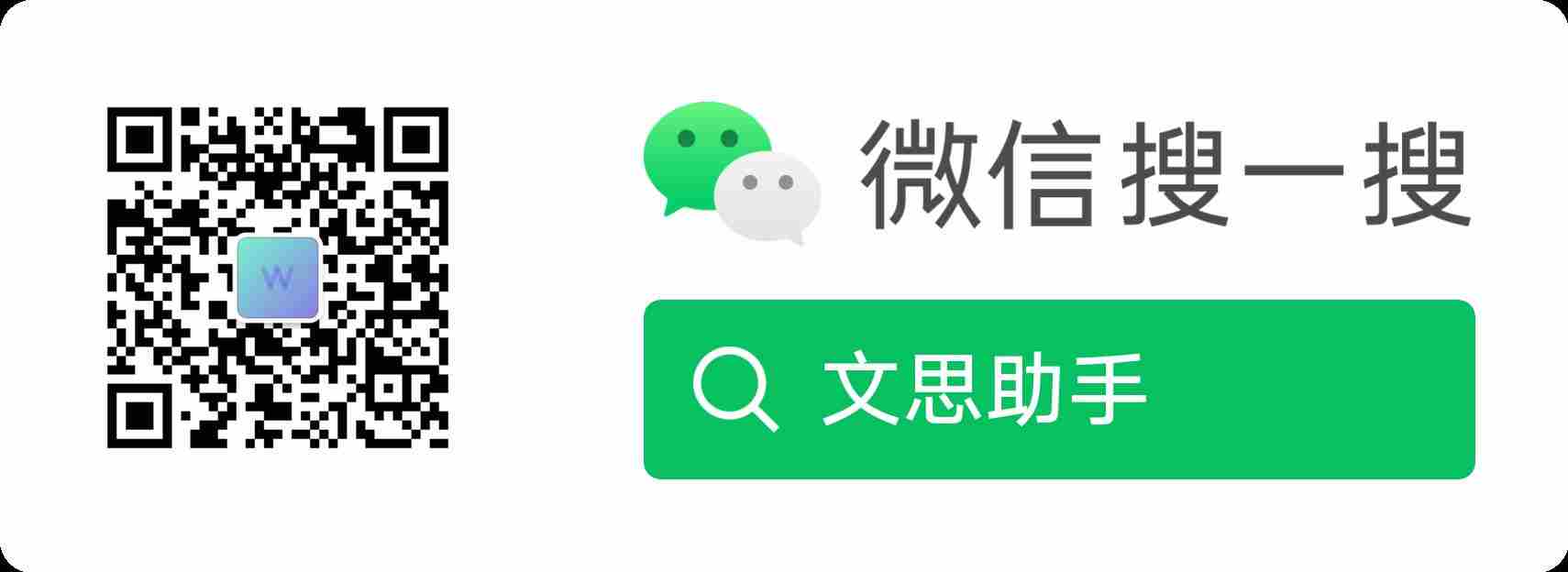
AI时代,掌握AI大模型第一手资讯!AI时代不落人后!
免费ChatGPT问答,办公、写作、生活好得力助手!
扫码右边公众号,驾驭AI生产力!

